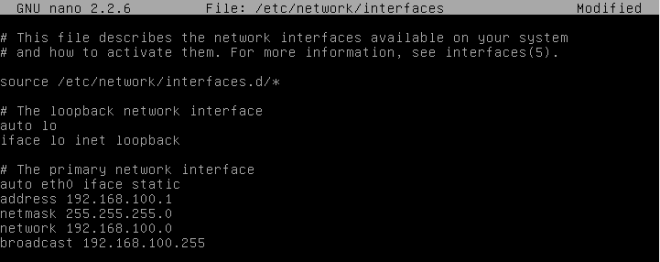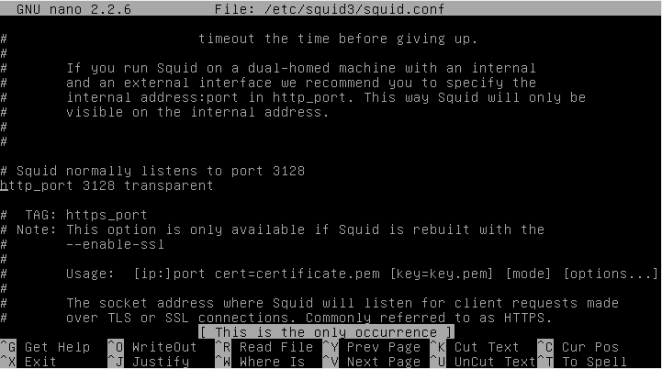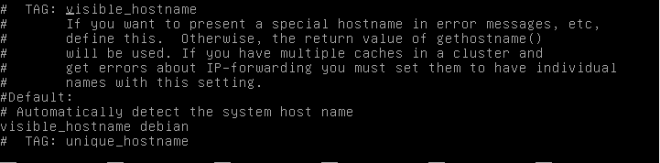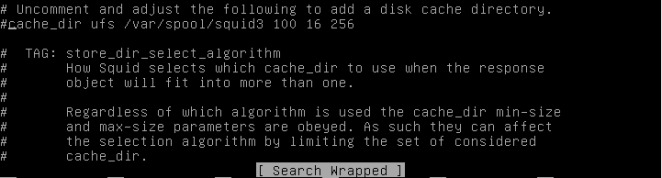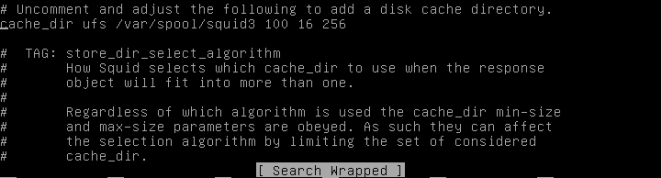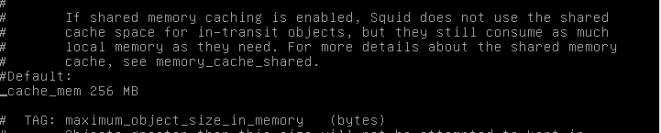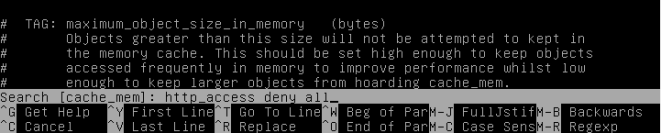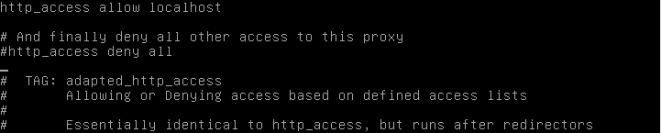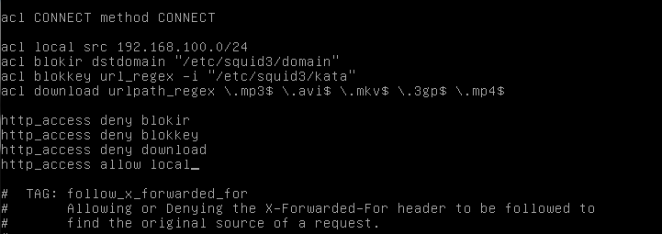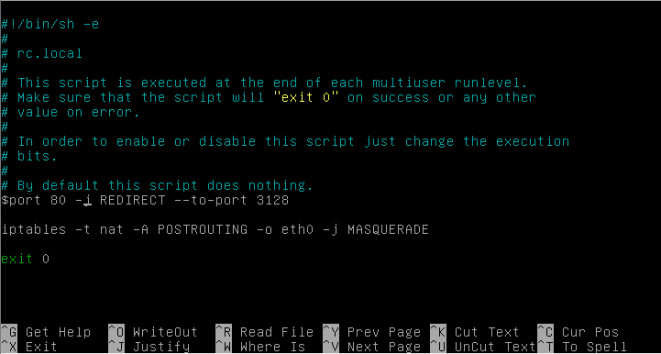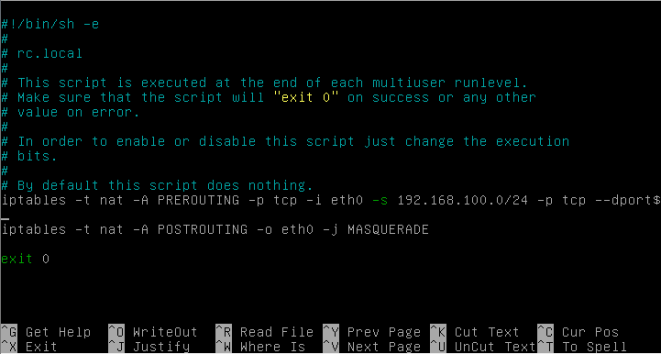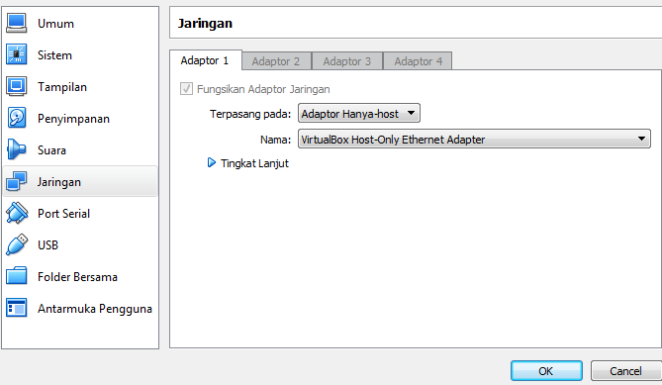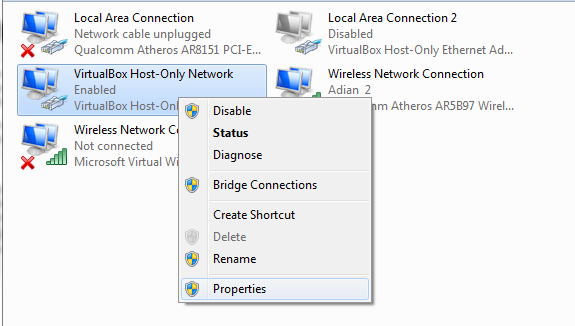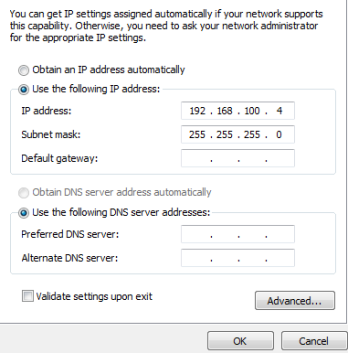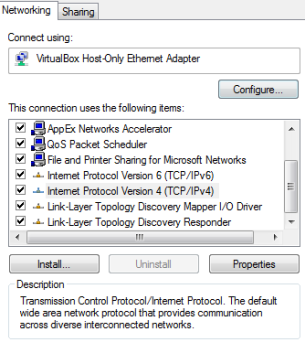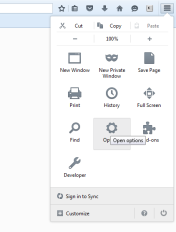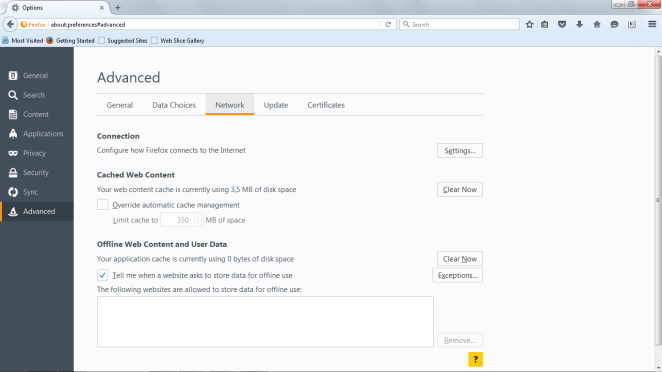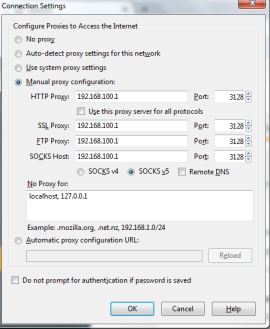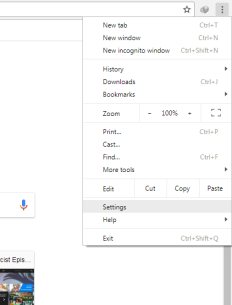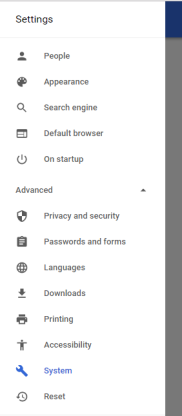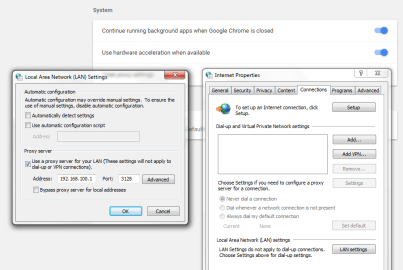Membangun Jaringan Menggunakan Mikrotik
Mikrotik adalah sebuah perusahaan yang bergerak di bidang produksi perangkat keras (hardware) dan perangkat lunak (Software) yang berhubungan dengan sistem jaringan komputer yang berkantor pusat di Latvia, bersebelahan dengan Rusia. Mikrotik didirikan pada tahun 1995 untuk mengembangkan router dan sistem ISP (Internet Service Provider) nirkabel.MikroTik sekarang menyediakan hardware dan software untuk konektivitas internet di sebagian besar negara di seluruh dunia. Produk hardware unggulan Mikrotik berupa Router, Switch, Antena, dan perangkat pendukung lainnya. Sedangkan produk Software unggulan Mikrotik adalah MikroTik RouterOS.
Router Os adalah suatu sistem operasi pada mikrotik yang berbasis UNIX dimana dalam Router os ini kita dapat menjadikan komputer memiliki beberapa kemampuan, yaitu tidak hanya digunakan untuk penyambung intetnet. Tetapi juga bisa digunakan sebagai firewall, router, hotspot, proxt, bridge, dll.
Didalam router os ini kalian sudah disediakan langsung sistem operasi mikrotik, untuk cara pengoperasian jenis mikrotik router OS ini terbilang cukup ringan , karena hanya membutuhkan spesifikasi hardware yang rendah untuk bisa menjalankannya.
Sistem operasi dibangun dengan menggunakan linux yang sifatnya open source, sehingga terbilang cukup murah harganya dan terjangkau.
Mikrotik adalah sebuah perusahaan yang bergerak di bidang produksi perangkat keras (hardware) dan perangkat lunak (Software) yang berhubungan dengan sistem jaringan komputer yang berkantor pusat di Latvia, bersebelahan dengan Rusia. Mikrotik didirikan pada tahun 1995 untuk mengembangkan router dan sistem ISP (Internet Service Provider) nirkabel.MikroTik sekarang menyediakan hardware dan software untuk konektivitas internet di sebagian besar negara di seluruh dunia. Produk hardware unggulan Mikrotik berupa Router, Switch, Antena, dan perangkat pendukung lainnya. Sedangkan produk Software unggulan Mikrotik adalah MikroTik RouterOS.
Router Os adalah suatu sistem operasi pada mikrotik yang berbasis UNIX dimana dalam Router os ini kita dapat menjadikan komputer memiliki beberapa kemampuan, yaitu tidak hanya digunakan untuk penyambung intetnet. Tetapi juga bisa digunakan sebagai firewall, router, hotspot, proxt, bridge, dll.
Didalam router os ini kalian sudah disediakan langsung sistem operasi mikrotik, untuk cara pengoperasian jenis mikrotik router OS ini terbilang cukup ringan , karena hanya membutuhkan spesifikasi hardware yang rendah untuk bisa menjalankannya.
Sistem operasi dibangun dengan menggunakan linux yang sifatnya open source, sehingga terbilang cukup murah harganya dan terjangkau.
Kelebihan Router OS
- User Friendly.
- Harga Terjangkau.
- Dipermudah dengan aplikasi Winbox.
- Dapat Mendeteksi Berbagai Macam Port Ethernet Card.
- Fiturnya Lengkap.
- User Friendly.
- Harga Terjangkau.
- Dipermudah dengan aplikasi Winbox.
- Dapat Mendeteksi Berbagai Macam Port Ethernet Card.
- Fiturnya Lengkap.
Kekurangan Router OS
- Licensi yang masih kalah terkenal dengan Cisco.
- Kurang Joss digunakan untuk menangani jaringan berskala besar.
- Sulit untuk melakukan re-setting apabila lupa paswword.
- Membutuhkan banyak tempat untuk memasang.
- Sering terjadi bad sector hardisk.
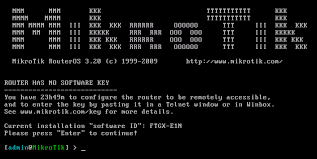
MikroTik RouterOS™ adalah sistem operasi dan perangkat lunak yang dapat digunakan untuk menjadikan komputer manjadi router network yang handal, mencakup berbagai fitur yang dibuat untuk ip network dan jaringan wireless, cocok digunakan oleh ISP dan provider hotspot. Untuk instalasi Mikrotik tidak dibutuhkan piranti lunak tambahan atau komponen tambahan lain. Mikrotik didesain untuk mudah digunakan dan sangat baik digunakan untuk keperluan administrasi jaringan komputer seperti merancang dan membangun sebuah sistem jaringan komputer skala kecil hingga yang kompleks sekalipun.
Pada Pembahasan kali ini akan menjelaskan bagaimana cara mengkonfigurasi sebuah mikrotik.yaitu menggunakan topologi seperti dibawah ini
untuk Client 1 terhubung pada ethernet 2 di mikrotik dan nanti pada untuk client 2 akan di sambungkan pada ethernet 3.untuk konfigurasinya di jelaskan pada klngkah dibawah ini :
- Download software winbox
Winbox adalah utility untuk remte GUI pada mikrotik melalui Operaing System Window. Pastikan software winbox sudah ada pada pc anda.jika sudah maka jalankan maka akan muncul tampilan seperti dibawah ini.
Masukan mac-addres yang sesuai dengan mikrotik yang digunakan atau dapat me-klik kotak kecil disebelah connect untuk melihat mac-address dari mikrotik tersebut. lalu klik connect
Maka akan muncul tampilan awal seperti dibawah ini.
Setelah muncul tampilan seperti diatas maka pilih interfaces, maka akan muncul akan muncul berapa banyak interfaces yang ada di mikrotik kita. karena kita memakai ethernet 2 maka terlihat pada gambar yang aktif hanya ethernet 2 saja. dan untuk wireless dimatikan saja karna kita tidak menggunakan nya.
Untuk mengkonfigurasi Ethernet 2 ini, dapat terlihat pada gambar dibawah ini dengan klik Ether2 dan ganti nama sesuai keinginan. Lalu klik Ok
Selanjutnya Mengatur Ip Address dengan memilih IP pada menu dan klik address list. jika belum ada konfigurasi sebelumnya maka tampilan kosong saja.
Maka klik tanda + (tambah) untuk membuat konfigurasi baru masukan ip adreess dan ganti namanya sesuai dengan yang diatur pada awal tadi. setelah itu Ok
Setelah itu Kita mengatur ip DHCP, pilih nama LAN yang diatur tadi lalu Next
masukan DHCP adress nya lalu Next
Selanjutnya masukan DNS dengan memasukan ip gatewaye nya. pada pratikum ini saya memasukan ip dari pc/Client yang saya gunakan ip ke Lab, dari router pcr, dan ip Public pcr. lalu Next
Selanjutnya mengatur Lease Time DHCP, dimana lease time ini berfungsi untuk jangka waktu dari konfigurasi yang telah kita lakukan, Lalu Next
Dan akan muncul hasil dari konfigurasi yang telah dibuat tadi.
Dapat dilihat pada command promt terlihat bahwa DNS SERVER DAN IP YAANG DIBERIKAN sudah terkonfigurasi
Selanjutnya dengan cara yang sama meng-connect kan client 2 pada mikrotik dan memberikan ip address terlihat seperti gambar.
Dan akan secara otomatis tersambung dan masuk pada leases. seperti pada gambar berikut ini
Dan hasil terlihat sebagai berikut
Selamat mencoba sendiri dan
Semoga Bermanfaat!!
- Licensi yang masih kalah terkenal dengan Cisco.
- Kurang Joss digunakan untuk menangani jaringan berskala besar.
- Sulit untuk melakukan re-setting apabila lupa paswword.
- Membutuhkan banyak tempat untuk memasang.
- Sering terjadi bad sector hardisk.
MikroTik RouterOS™ adalah sistem operasi dan perangkat lunak yang dapat digunakan untuk menjadikan komputer manjadi router network yang handal, mencakup berbagai fitur yang dibuat untuk ip network dan jaringan wireless, cocok digunakan oleh ISP dan provider hotspot. Untuk instalasi Mikrotik tidak dibutuhkan piranti lunak tambahan atau komponen tambahan lain. Mikrotik didesain untuk mudah digunakan dan sangat baik digunakan untuk keperluan administrasi jaringan komputer seperti merancang dan membangun sebuah sistem jaringan komputer skala kecil hingga yang kompleks sekalipun.
Pada Pembahasan kali ini akan menjelaskan bagaimana cara mengkonfigurasi sebuah mikrotik.yaitu menggunakan topologi seperti dibawah ini
untuk Client 1 terhubung pada ethernet 2 di mikrotik dan nanti pada untuk client 2 akan di sambungkan pada ethernet 3.untuk konfigurasinya di jelaskan pada klngkah dibawah ini :- Download software winbox
Masukan mac-addres yang sesuai dengan mikrotik yang digunakan atau dapat me-klik kotak kecil disebelah connect untuk melihat mac-address dari mikrotik tersebut. lalu klik connect
Maka akan muncul tampilan awal seperti dibawah ini.
Setelah muncul tampilan seperti diatas maka pilih interfaces, maka akan muncul akan muncul berapa banyak interfaces yang ada di mikrotik kita. karena kita memakai ethernet 2 maka terlihat pada gambar yang aktif hanya ethernet 2 saja. dan untuk wireless dimatikan saja karna kita tidak menggunakan nya.
Untuk mengkonfigurasi Ethernet 2 ini, dapat terlihat pada gambar dibawah ini dengan klik Ether2 dan ganti nama sesuai keinginan. Lalu klik OkSelanjutnya Mengatur Ip Address dengan memilih IP pada menu dan klik address list. jika belum ada konfigurasi sebelumnya maka tampilan kosong saja.
Maka klik tanda + (tambah) untuk membuat konfigurasi baru masukan ip adreess dan ganti namanya sesuai dengan yang diatur pada awal tadi. setelah itu Ok
Setelah itu Kita mengatur ip DHCP, pilih nama LAN yang diatur tadi lalu Next
masukan DHCP adress nya lalu Next
Selanjutnya masukan DNS dengan memasukan ip gatewaye nya. pada pratikum ini saya memasukan ip dari pc/Client yang saya gunakan ip ke Lab, dari router pcr, dan ip Public pcr. lalu Next
Selanjutnya mengatur Lease Time DHCP, dimana lease time ini berfungsi untuk jangka waktu dari konfigurasi yang telah kita lakukan, Lalu Next
Dan akan muncul hasil dari konfigurasi yang telah dibuat tadi.
Dapat dilihat pada command promt terlihat bahwa DNS SERVER DAN IP YAANG DIBERIKAN sudah terkonfigurasi
Selanjutnya dengan cara yang sama meng-connect kan client 2 pada mikrotik dan memberikan ip address terlihat seperti gambar.
Dan akan secara otomatis tersambung dan masuk pada leases. seperti pada gambar berikut ini
Dan hasil terlihat sebagai berikut
Selamat mencoba sendiri dan
Semoga Bermanfaat!!